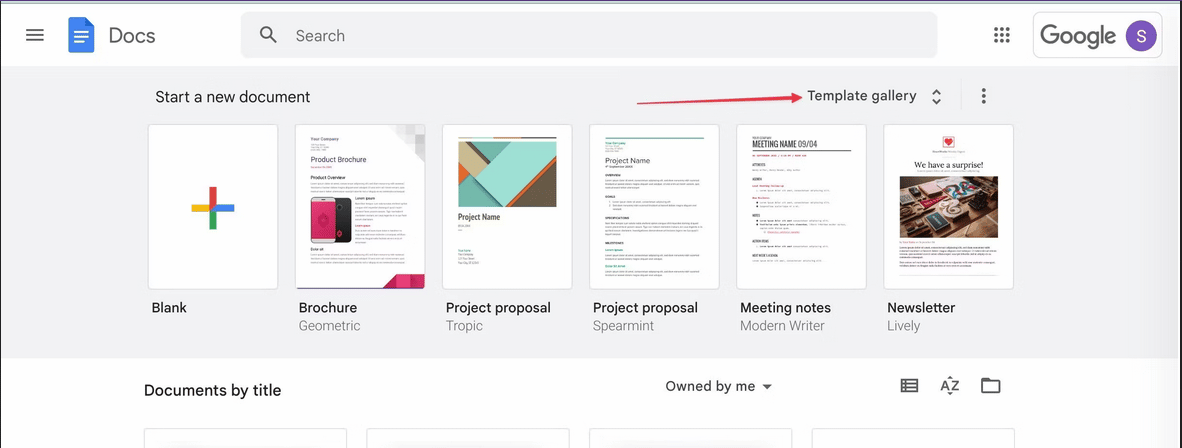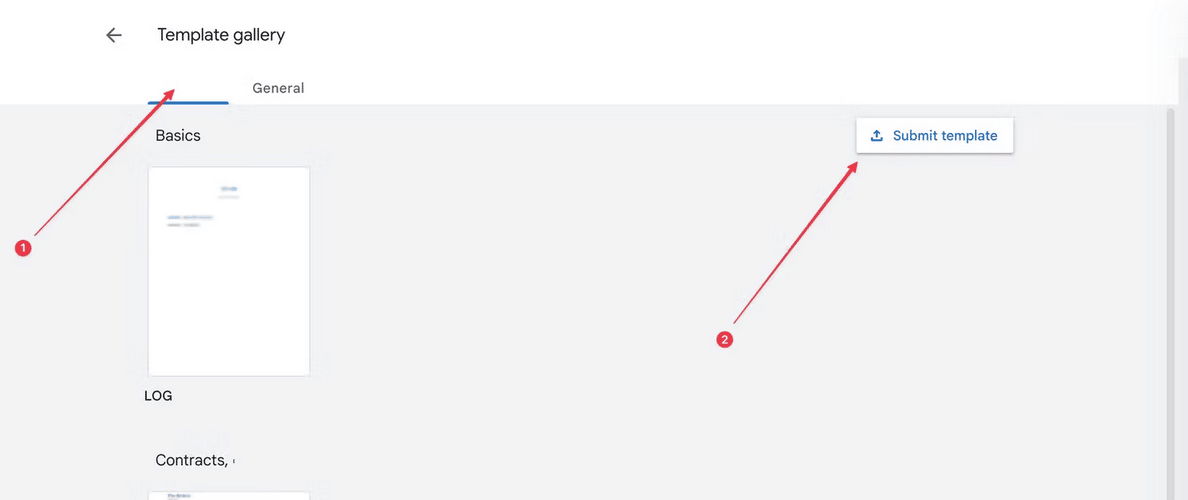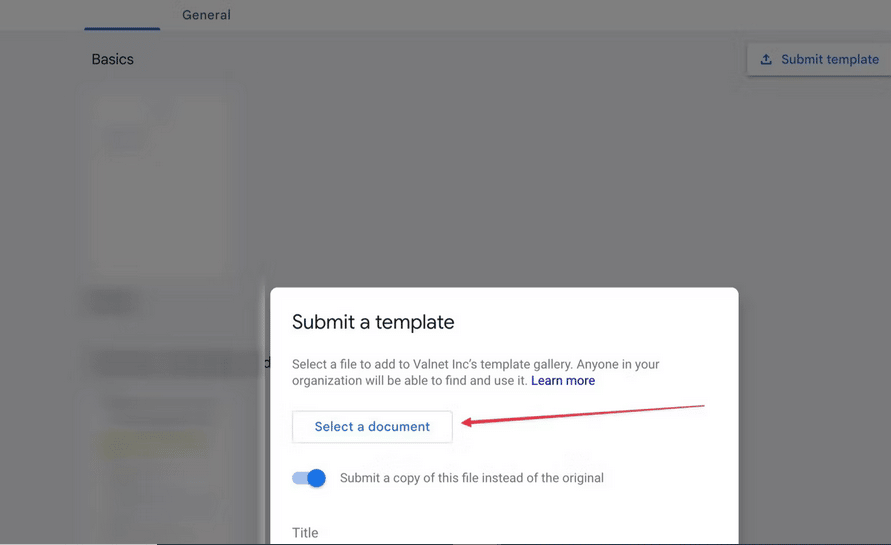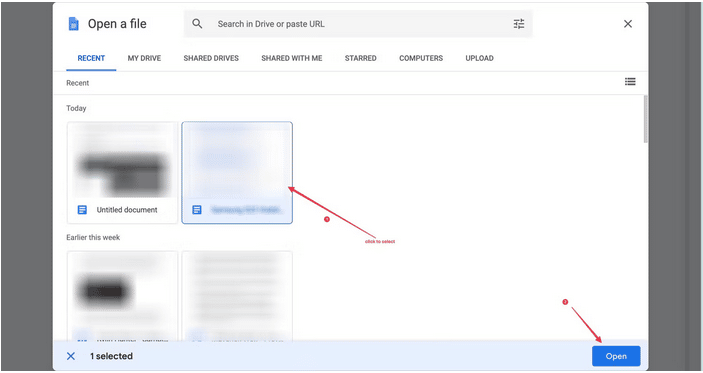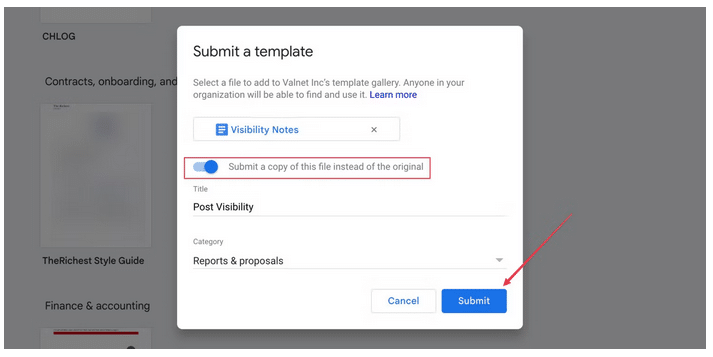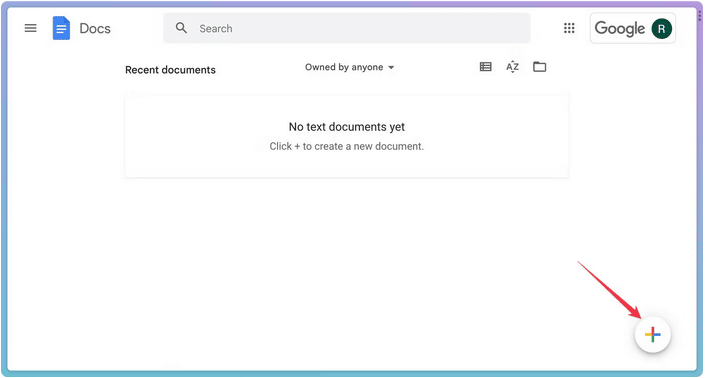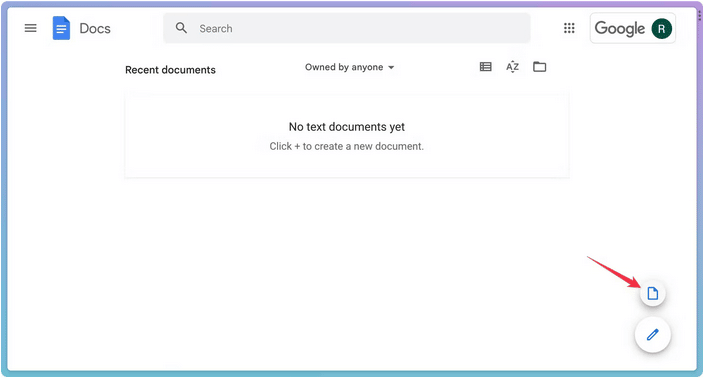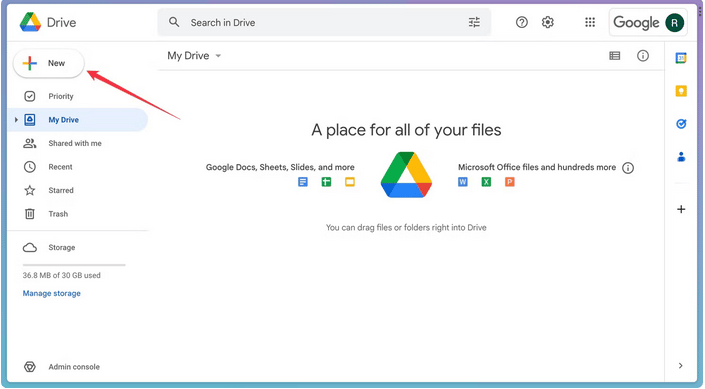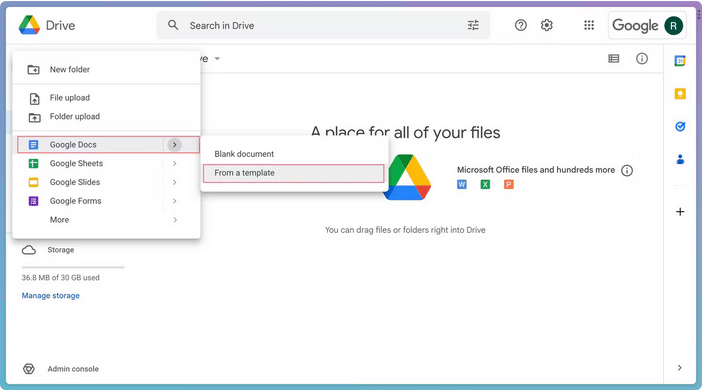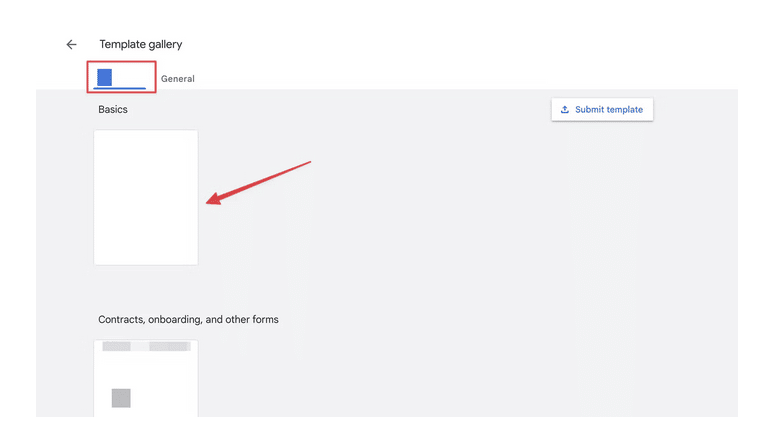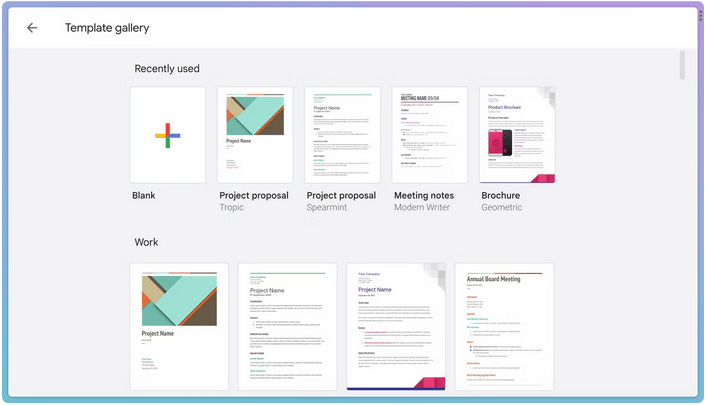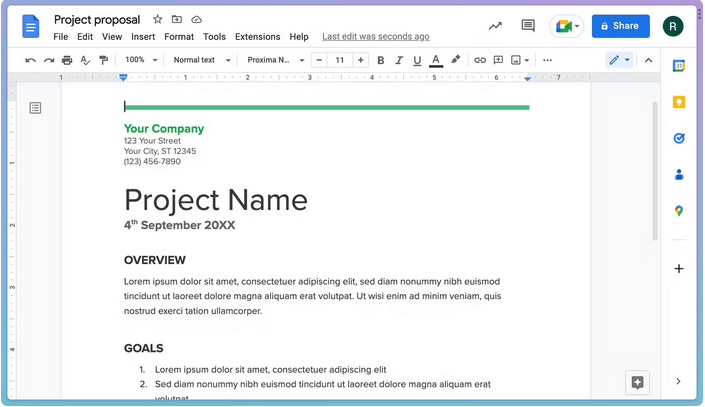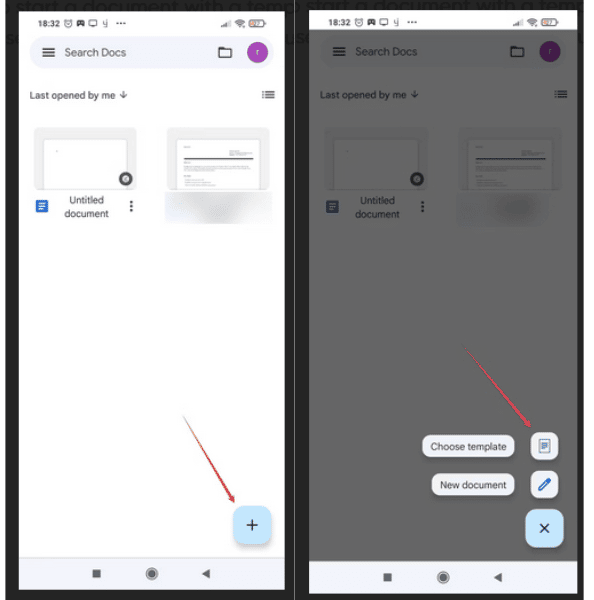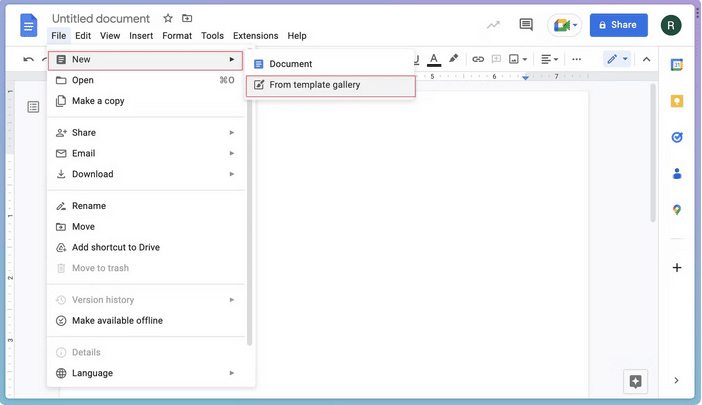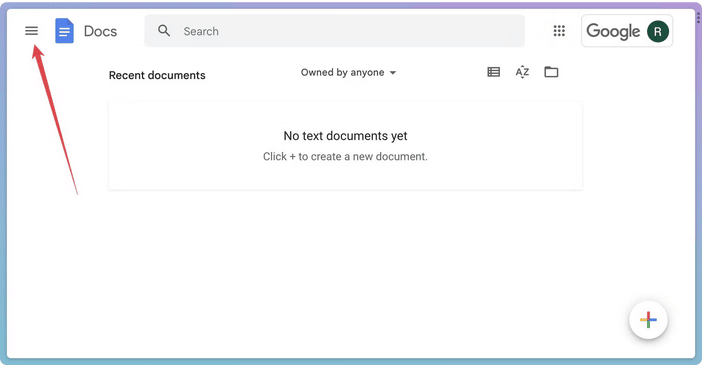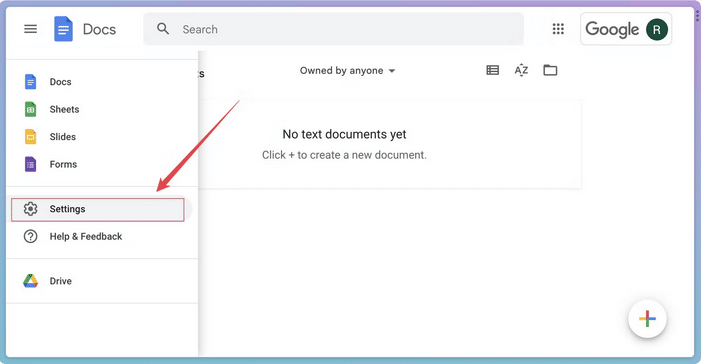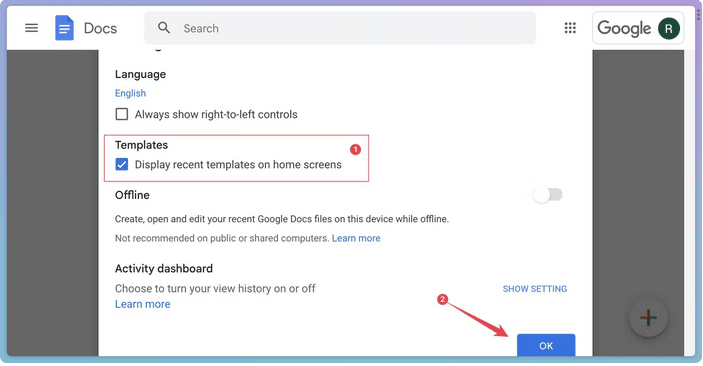كيفية إنشاء قوالب مخصصة في مستندات جوجل
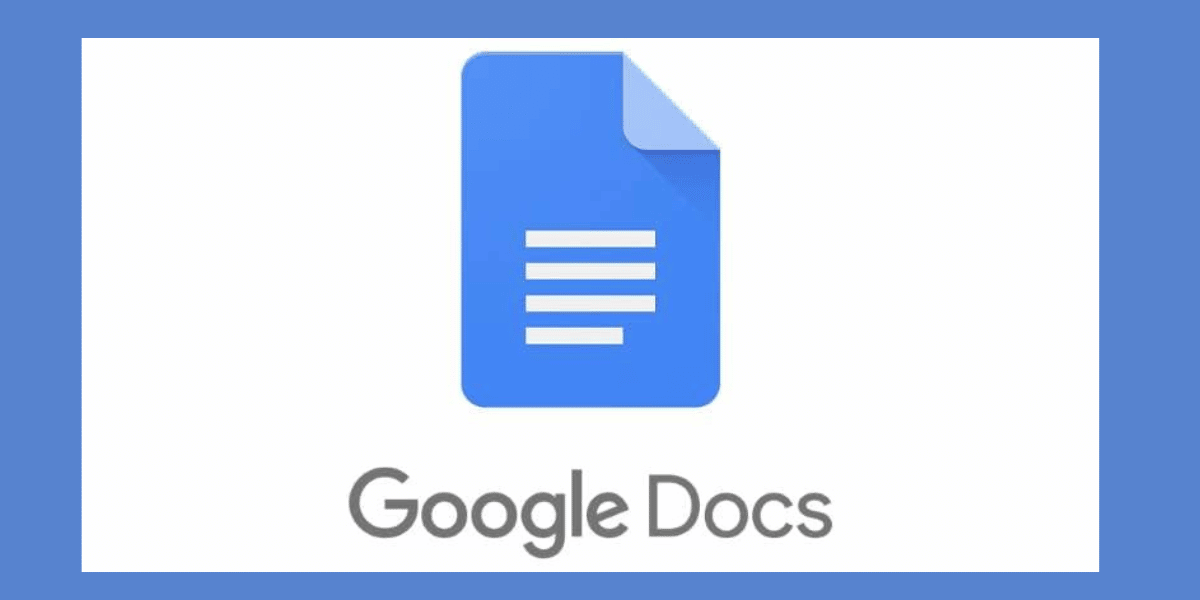
يستخدم العديد من الأشخاص والمؤسسات خدمة مستندات جوجل (Google Docs) لمعالجة النصوص، فهي خدمة مجانية وتوفر العديد من الميزات والأدوات لتحرير النصوص بسهولة وكفاءة. بالإضافة إلى المستند الأبيض الفارغ الذي يمكنك البدء بالكتابة فيه مباشرة، أضافت جوجل ميزة القوالب الجاهزة للمساعدة في كتابة خطاب أو إنشاء سيرة ذاتية أو تدوين الملاحظات، فهذه القوالب توفر لك بداية يمكنك إكمال عملك عليها.
وفيما يلي سنوضح كيفية إنشاء القوالب المخصصة واستخدامها في مستندات جوجل:
1- كيفية إنشاء قوالب مخصصة في مستندات جوجل:
تتيح خدمة مستندات جوجل إنشاء قوالب مخصصة وتحميلها، ولكن لا يمكن لجميع المستخدمين استخدام هذه الميزة، فهي متاحة فقط لمستخدمي خدمة Business Standard و Business Plus، إلى جانب الحسابات التعليمية وحسابات المؤسسات غير الربحية.
إذا كان حساب Google Workspace الخاص بك يدعم ميزة إنشاء قوالب مخصصة، ولكن لم تستطع إنشاء قوالب مخصصة فقد تكون الميزة مُعطّلة، ويمكنك تمكينها إن كنت المسؤول عن الحساب باتباع الخطوات التالية:
- افتح وحدة تحكم المشرف، وانقر فوق الأيقونة التي تظهر في شكل ثلاث خطوط صغيرة.
- انقر فوق خيار (التطبيقات)، ثم اختر Google Workspace.
- انقر فوق خيار Drive and Docs، ثم اختر Templates وفعّل هذه الميزة للمستخدمين.
بعد ذلك، يمكنك إنشاء قوالب مخصصة، عن طريق إنشاء ملف للقالب في مستندات جوجل، ومن ثم اتباع الخطوات التالية:
1- افتح مستندات جوجل في المتصفح، وانقر فوق خيار (معرض النماذج) Templates gallery.
2- حدد اسم مؤسستك وانقر فوق خيار (رفع النموذج) Submit template.
3- انقر فوق زر (تحديد مستند) Select a document لتحديد ملف القالب الذي أنشأته.
4- حدد ملف القالب وانقر فوق زر (افتح) Open.
5- سَمِّ القالب وحدد فئة مناسبة له. ويمكنك أيضًا اختيار رفع نسخة من الملف بدلاً من الملف الأصلي، ثم انقر فوق زر Submit لحفظ القالب الخاص بك.
2- كيفية استخدام القوالب في مستندات جوجل:
بالإضافة إلى القوالب المخصصة التي أنشأتها، يمكنك أيضًا الوصول إلى أكثر من 50 نموذجًا مدمجًا من القوالب منها المخصصة للرسائل، والمقالات، والملاحظات، والسير الذاتية وغيرها. وهذه القوالب متاحة لمُستخدمي Google Workspace، ولمُستخدمي حساب جوجل المجاني.
إليك كيفية استخدام قالب في مستندات جوجل:
1- افتح مستندات جوجل في المتصفح، وانقر فوق زر الإضافة الظاهر في شكل علامة الجمع (+) في الزاوية اليُمنى السُفلية.
2- انقر فوق أيقونة (القالب) Templates لفتح معرض القوالب.
3- بدلاً من ذلك، افتح تطبيق Google Drive في متصفحك وانقر فوق زر (جديد) New.
4- انقر فوق أيقونة الجمع (+) واختر (مستندات جوجل) Google Docs، ثم انقر فوق خيار (من قالب) From a template.
5- لاستخدام القالب المخصص الخاص بك، حدد اسم مؤسستك واختر النموذج الذي تريد استخدامه.
6- انتقل إلى علامة التبويب (عام) General للوصول إلى القوالب الجاهزة. إذا كان حسابك لا يدعم القوالب المخصصة، فإن علامة التبويب (عام) هي الخيار الوحيد الذي سيظهر لك.
7- ابدأ باستخدام القالب وحرّره ليناسب احتياجاتك.
كيفية استخدام قالب في أندرويد
يمكنك اتباع الخطوات السابقة نفسها في أندرويد للبدء باستخدام قالب في مستندات جوجل. انقر فوق زر الإضافة الذي يظهر في شكل أيقونة الجمع (+) في الزاوية اليمنى السفلية، ثم حدد زر (اختيار النموذج) Choose template.
3- كيفية إضافة قالب إلى مستند جوجل مفتوح:
يمكنك إدراج قالب في مستند فارغ مفتوح، باتباع الخطوات التالية:
1- افتح مستند جوجل، وانقر فوق زر (ملف) File.
2- انقر فوق خيار (جديد ) New، وحدد خيار (من معرض القوالب) From template gallery.
3- سيظهر لك معرض القوالب. اختر النموذج الذي تريد استخدامه.
4- ابدأ بتعديله حسب احتياجاتك.
4- كيفية إظهار معرض القوالب في الصفحة الرئيسية لمستندات جوجل:
يمكنك أيضًا إظهار معرض القوالب في الصفحة الرئيسية لمستندات جوجل للوصول إلى القوالب التي توفرها جوجل بسهولة. وللقيام بذلك اتبع الخطوات التالية:
1- افتح الصفحة الرئيسية لمُحرر مستندات جوجل وانقر فوق زر القائمة الظاهر في الزاوية اليُسرى العلوية.
2- انقر فوق خيار (الإعدادات) Settings.
3- فعّل الخيار الظاهر أسفل كلمة (القوالب) Templates، ثم انقر فوق زر (موافق) OK لحفظ التغييرات.